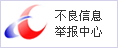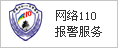日月同辉的兰德尔山,班夫国家公园,加拿大
Sony Alpha 7R IV+FE 16-35mm F2.8 GM,7张全景拼接
(图/文:徐嘉靖)索尼之前发布了高达6100万像素的全画幅微单Alpha 7R IV,其中有一项升级的像素转换多重拍摄模式非常受欢迎,可以合成约2.408亿像素(19008 x 12672像素)影像,其细节表现让人叹为观止。

不过这个模式并不能改变相机的拍摄视角。众所周知,在我们拍摄风光摄影时,广角镜头是使用频率最高的镜头,特别是拍摄那些波澜壮阔的大场景风光。而且镜头可谓是越广越好,恨不得将眼前看到的所有美景都纳入到画面中去。这个时候,常规的超广角16mm焦段就有点不够用了,所以催生了14mm、12mm甚至更广的超广角镜头产生。但是这类超广角镜头,通常都是“灯泡头”的设计,为风光滤镜的使用增加了难度和成本负担。而且,即使是如此之广的镜头,也不完全能够满足我们的需求。如果用鱼眼镜头,画面变形又太过夸张。
因此,我们需要“曲线救国”,使用一个名为“全景拼接”的技术来达到我们的目的。那么采用高达6100万像素的索尼全画幅微单Alpha 7R IV采用全景拼接技术能达到怎样的效果呢?让我们从前期到后期,来跟大家说说这个“全景拼接”技术。
一、前期
很多人会说,“全景接片”不是很简单的吗?很多相机都自带了这个功能,甚至现在大部分手机都可以轻松地完成这项工作。其实没有对比就没有伤害,相信大家之前或多或少地都尝试拍摄过,但是最后的照片真拍得好吗?
先不着急评判,我们先来看看使用“全景接片”技术,在前期拍摄的时候要注意哪些事情,你可以看看自己在之前的拍摄过程中有没有都注意到。
1.使用三脚架
首先,想要获得高质量的“全景接片”照片,手持拍摄不是一个明智的选择。不仅影响照片的画质,而且最后的照片地平线、天际线可能歪歪扭扭的。其实不仅仅是“全景接片”拍摄,常规风光摄影时,使用三脚架也是最基本的要求。
这不仅能增加拍摄的稳定性,可以使用更低的ISO感光度,提高照片的画质,而且还方便“全景接片”拍摄时的旋转接片操作。

2.保持水平
和常规的单张拍摄不同的是,“全景接片”是需要水平旋转相机拍摄多张进行合成的,所以只有一个角度的机位调平是不够的,我们得保证在旋转时各个角度都是调平的。并且在旋转时相机也要保持水平旋转,不然的话最后拼接出来的照片会发生歪斜。
我们可以借助三脚架或者云台上的水平泡来对三脚架进行调平,这样无论相机旋转到哪个角度,水平都能保持一致。然后再像平时单张拍摄时一样调整云台,借助相机自带的水平仪对相机进行调平。

3.构图
如果是常规的左右方向的“全景接片”,比较推荐竖构图进行拍摄,这样可以尽可能地拍到上下方的画面,左右方向的画面就靠“全景接片”去拍摄了。

常规的单张拍摄时,使用广角镜头所产生的镜头畸变,可以在后期校正加载配置文件校正。但是在“全景接片”的时候,除了镜头畸变之外,还要考虑广角带来的透视形变。它们会造成相邻两张照片难以顺利地拼接起来,或者拼接出来的照片变形严重。
因此我们在全景拼接的时候,要慎用太广的焦距。并且本就使用竖构图进行拍摄了,上下的范围会比用横构图拍摄广得多,因此焦距就算没有那么广,也能够拍到足够的画面范围。我这边示例所用的照片,使用的是20mm的焦距进行拍摄的。
另外,在后期拼接“全景接片”照片时,边缘会出现空白区域,需要二次裁剪。因此我们在前期拍摄构图的时候可以稍稍地广一些,留出裁剪的空间。

4.风光滤镜

风光滤镜是风光摄影离不开的摄影附件之一,我们在拍摄“全景接片”的时候也需要用到GND渐变灰滤镜来平衡天空和地面的光比。
当然,习惯使用包围曝光的朋友可以在“全景接片”拍摄时,在每一个角度分别拍摄曝光偏移量为(-1,0,+1)的照片,在后期使用软件中的“HDR全景图”功能进行拼接合成。这个方法对前期的操作要求复杂一些,而且如果光比太大的话,最后合成效果也一般,我这边就不展开说了。
5.相机参数
为了保证后期拼接时的顺利,在前期拍摄时,我们还要统一各张拼接照片的参数,因此我们在拍摄前要固定相机的曝光、对焦点、白平衡等参数。不过这边格外要提醒大家的是,在前期拍摄的时候一定记得要拍摄RAW格式文件。
曝光参数,即是光圈、快门、ISO感光度,风光摄影一般我们使用小光圈、低ISO感光度,再调整快门速度达到正常曝光。

在“全景接片”拍摄时,从左至右这么多角度,有太阳的方向肯定会更亮。但是为了固定相机曝光,我们就要以最亮的那个角度的曝光参数为基准进行设置。因为高光一旦溢出,后期是没法调整回来的,而欠曝的角度则更容易提亮。

该场景最亮的角度是画面最左侧
关于对焦,我们通常会选择对焦在画面的下方1/3处。对焦完成后,调到MF手动模式即可。风光摄影时,白平衡可以选择“日光白平衡”,注意这里就不要继续用“自动白平衡”了。
6.重合度
在旋转拍摄每一个角度的照片时,要注意相邻两张照片之间的重合度,后期软件是通过分析重合部分的画面来将照片拼接在一起的。重合度太小或者太大,都没法太过顺利地拼接,可能会拼接失败。
比较建议1/2到2/3之间的重合度。如下图所示,这个场景我从左至右大约旋转了180°进行竖构图拍摄,总共拍摄了7张照片。

二、后期
1.用什么软件?

我个人比较常用的是Adobe公司的Lightroom软件进行后期,它不仅能够对照片进行后期的处理,还可以管理、筛选照片,是我最常用的后期软件。当然你也可以使用Adobe公司Photoshop软件的Camera RAW进行后期处理,后期处理部分跟Lightroom类似,这边就不重复讲了。
2.色彩管理
当然我们在处理之前,还要继续说一个老生常谈的问题,就是色彩管理。在做后期之前,强烈建议先给自己的电脑屏幕做一下色彩管理。不然电脑屏幕颜色不准确,后期处理出来的照片颜色、反差都会有偏差。
如果使用笔记本的同学,特别用上网本、游戏本、办公本这类屏幕偏色比较厉害的同学,可以参考我的方法,外接一个专业摄影显示器进行修图。不仅方便做色彩管理,获得准确的色彩还原,而且还可以拓展桌面工作空间。目前我使用的这款显示器就能很好地还原照片颜色,而且它支持99%的AdobeRGB广色域的色彩空间,这使得你的RAW格式照片的后期处理有了更大的发挥空间。

3.后期环节
我们先要将前期拍摄的“全景接片”照片都导入到软件中。

我们只需要先做一个镜头校正,勾选上“启用配置文件校正”,其他的后期处理可以等拼接完成后操作。

选择需要全景拼接的照片,然后点击“照片”-“照片合并”-“全景图”。

然后等待全景合并完成即可,这个合并速度的快慢取决于你拍摄照片的像素大小以及你电脑的配置了。

一般默认会勾选上“自动裁剪”和“自动设置”,在合并完成后,软件会自动帮你把照片周围的白边给裁剪掉,并且调整照片的曝光。

合并完成后会在照片原文件夹位置生成一个名字Pano结尾、后缀为dng的照片文件(dng是Adobe公司的RAW文件格式),这也就是最后的全景拼接照片,而在Lightroom软件的“图库”界面则会自动导入它。

接着我们就可以直接根据自己的需要,对合并后的全景照片进行后期处理。当然我这边更建议你在之后根据自己的需要再调整一下裁剪的区域,记得把裁剪比例固定的“锁”打开,用自由比例进行裁剪。

4.最后的成片效果

此次采用索尼全画幅微单Alpha 7R IV最后成片达到了15662*8017分辨率,1.25亿像素左右。对比一下不用“全景拼接”技术,使用16mm焦距单张拍摄的照片范围,差别还不小吧?